¿Cuántas veces has visto algún vídeo de Facebook que quieras guardar y no has podido? Pues eso se acabó. Hoy te mostraremos como descargar vídeos de Facebook en tu móvil y también PC. Y no te diremos que debes descargarte JDownloader o programas que sean así de engorrosos, no.
Se han creado programas específicos para funciones específicas. Todo lo que necesites hacer, probablemente encuentres cómo hacerlo si lo buscas en la web. Y las mejores y más sencillas formas de hacerlo, pues las puedes encontrar aquí en este artículo.
[toc]Cómo descargar vídeos de Facebook en Android
Empecemos por lo más fácil. Si tienes un dispositivo Android, no hay mucho que debas hacer realmente, así que puedes estar contento por eso. Empecemos con este sencillo paso a paso.
- Paso #1: Entra en la Google Play Store desde tu Android.
- Paso #2: Busca la app llamada “MyVideoDownloader for Facebook”. Si prefieres, puedes darle clic a este enlace y te guiará directamente hasta la app para que la descargues.
- Paso #3: Después de que descargues e instales la app, ábrela e inicia sesión en tu cuenta de Facebook.
Existen otras apps, como esta, que hacen lo mismo, pero creemos que nuestra opción anterior es la mejor y con menos anuncios molestos. Todas te pedirán que entres en tu cuenta de Facebook desde la app, por lo que si crees que pueden robar tu información, quizás lo mejor sea descargar el vídeo desde un PC.
Listo, eso es todo lo que necesitas para descargar un vídeo de Facebook en Android. Bastante fácil, ¿verdad?. Cualquier duda puedes preguntarnos más abajo.
Cómo descargar vídeos de Facebook en iOS
Después de pasar por los dispositivos Android, es hora de entrar a iOS. Serán pasos casi igual de sencillos, así que no te preocupes. Sabemos que iOS puede no ser tan abierto, pero también podrás descargar vídeos de Facebook sin problemas.
- Paso #1: Ve a la App Store en tu iPhone o iPad.
- Paso #2: Busca una app llamada “MyMedia File Manager” en el buscador de la tienda y descárgala. Aquí tienes el link de todas maneras.
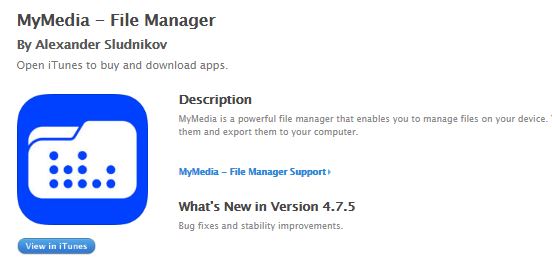
*Ojo: esta app es te ayuda a manejar y organizar los archivos que tengas en tu dispositivo iOS, no es para descargar vídeos como tal.
- Paso #3: Ahora que ya tienes instalada la app, no la abras. Ve a la app de Facebook que tienes en tu dispositivo y busca el vídeo que quieres descargar. Dale Play al vídeo.
- Paso #4: Luego de que lo hayas visto, te saldrá la opción de “Share” o “Compartir”, dale click y selecciona “Copiar Link” o “Copy Link”.
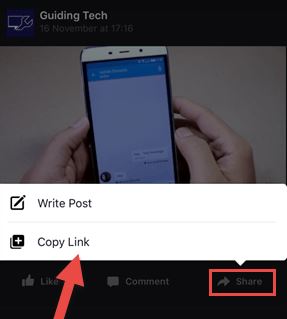
- Paso #5: Abre la app MyMedia que acabas de instalar, verás que hay buscador, ve a la dirección llamada “savefrom.net”.
- Paso #6: Ya estando en Savefrom, pega la URL del vídeo en la barra que te aparece ahí y elije decodificar el vídeo. Aquí podrás elegir si será HD o SD, dependiendo del vídeo, claro.
- Paso #7: Ahora dale “download” para que descargues el vídeo a tu móvil.
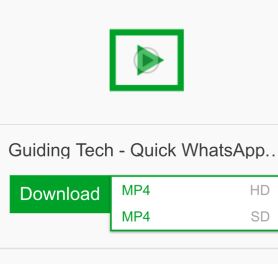
*Ojo: si la página que te dimos no funciona, usa una llamada downfacebook.com y copia la URL del vídeo ahí siguiendo los mismo pasos.
Una vez que el vídeo esté descargado, podrás verlo cada vez que entres a MyMedia File Manager. De todas formas, también puedes elegir guardarlo en tu Camera Roll, así como compartirlo por otras plataformas.
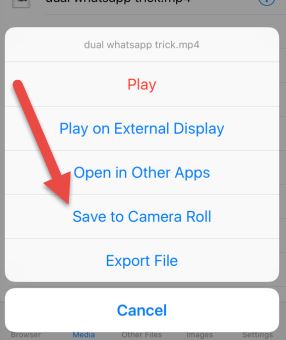
Cómo descargar vídeos de Facebook en Windows y macOS
Ahora vamos con ambas plataformas, ya que, con esta modernidad y los avances tecnológicos, la apps que puedes descargar generalmente funcionan para ambos sistemas operativos. Así matan dos pájaros de un solo tiro. Es mucho mejor.
- Paso #1: Tendrás que descargarte la aplicación llamda “iTube Studio – Facebook Downloader”. No te asustes, está para Windows y para Mac.
- Paso #1.1: Si tienesWindows, ve a este link.
- Paso #1.2: Si tienes Mac, ve a este link.
Aquí te dejamos la descripción del programa, para que veas todo lo que puede hacer:
Te permite descargar y convertir archivos de Facebook en diferentes formatos de vídeo y audio. Los usuarios de iTube Studio pueden descargar vídeos de más de 10.000 sitio. También es un conversor de vídeo, que puede ayudarte a convertir tus archivos multimedia en otro formato de vídeo y estudio para adaptarse a dispositivos móviles.
- Descarga cualquier vídeo de Facebook incluyendo los vídeos de subida.
- 3X más rápido descargar vídeos de Facebook, YouTube y más de 10.000 sitios.
- Descarga varios vídeos a la vez y programe la descarga del lote.
- Convierte vídeos a cualquier formato de vídeo / audio y audio extra de vídeo.
- Viene con un grabador de vídeo incorporado que le permite grabar vídeos.
- Compatible con Chrome, Firefox y Safari y compatible con Mac OS X 10.11 EL Capitan y inferior. “
iTube en macOS
Esta lista de pasos, ya con el programa instalado (sólo en macOS) que te mencionamos anteriormente, se aplica a los usuarios que tengan Mac.
- Paso #1: Abre el programa iTube en tu Mac.
- Paso #1.1: Abre el buscador Safari y ve a Facebook.com. Busca el vídeo que quieres descargar.
- Paso #1.2: Dale Play al vídeo. Una vez que hagas esto, un icono de color verde con la palabra “Download” te debería salir en la esquina superior izquierda del vídeo. Cuando le des click se descargará el vídeo.
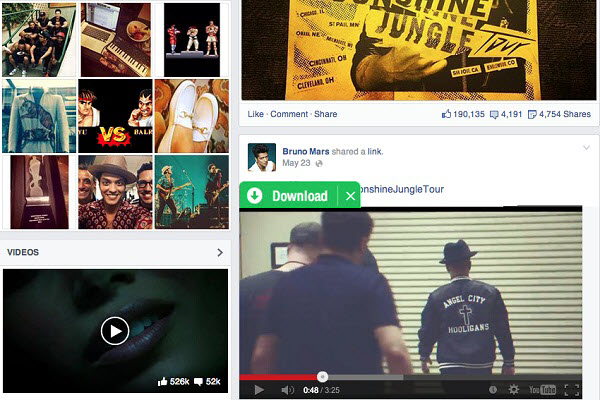
- Paso #2: Copia la URL del vídeo de Facebook.
- Paso #2.1: Ve al programa iTube y, en la barra lateral izquierda, dale donde dice “Download”.
- Paso #2.2: En la esquina superior izquierda del sitio, verás que dice “Paste URL”, dale clic.
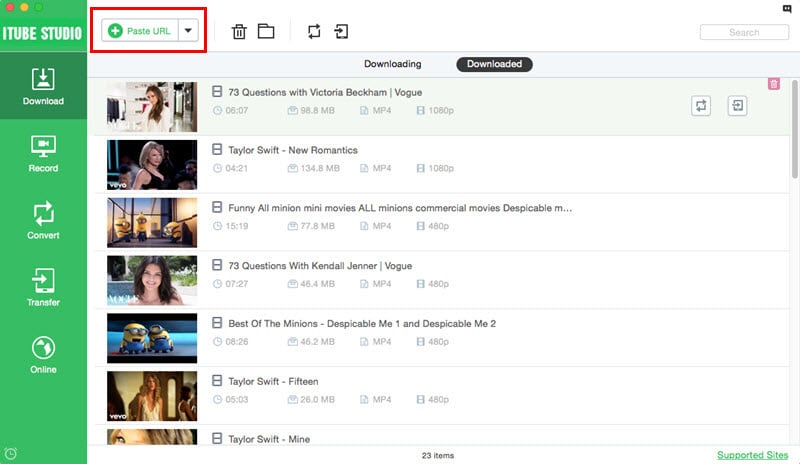
Esto hará que el vídeo se comience a descargar sin problemas. Para ver dónde está tu vídeo, sólo dale a donde dice “Downloaded” y luego al icono de la carpeta que te aparecerá más arriba.
iTube en Windows
Esta vez, te diremos los pasos para que lo instales en Windows. Ya que estos son algo diferentes a los de macOS. En esencia son los mismos, cabe acotar, pero Windows suele tener menos regulaciones que Mac, así que te diremos ciertos tips que te pueden ayudar a instalarlo sin problemas.
*Ojo: empezaremos por el paso a paso ANTES de que instales el programa.
- Paso #1: Abre tus descargas para que instales el programa. Dale doble clic y te saldrá el instalador.
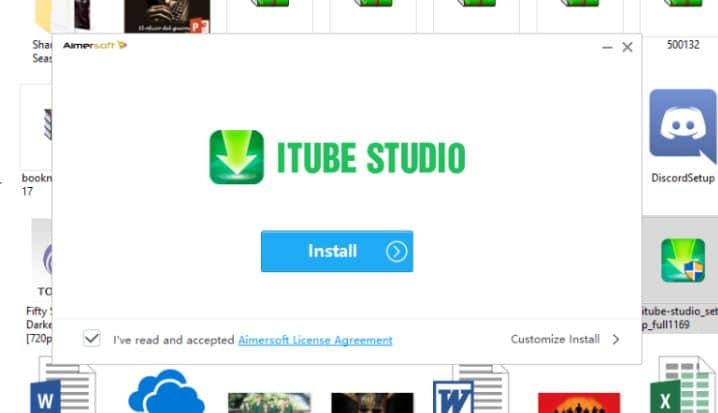
- Paso #1.1: Elije descarga personalizada o “Customize Install”. Esto te dejará elegir entre unas opciones de dónde instalarlo y si quieres o no participar en algo de Servicio al Cliente. Yo he elegido que no. Así que desmarco esa casilla.
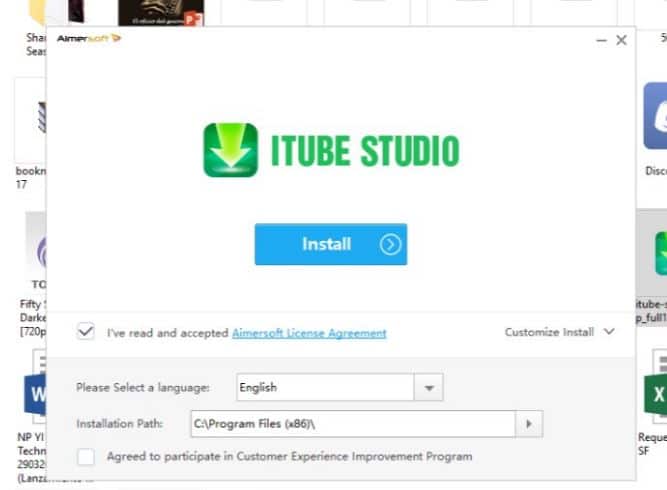
- Paso #1.2: Dale al botón azul que dice “Install” para empezar la instalación.
- Paso #1.3: Una vez instalado ya le puedes dar “Start Now” para empezar a usar el programa.
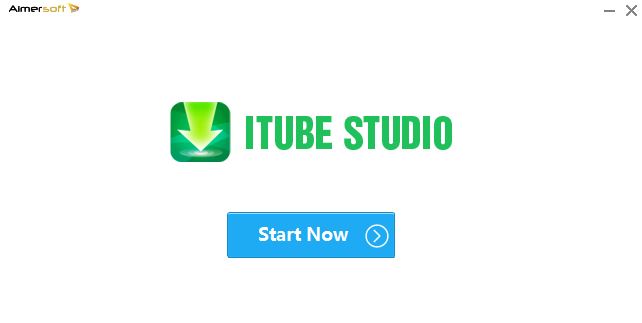
- Paso #2: Abre el buscador que tengas instalado, ya sea Chrome o Firefox o cualquier otro, y ve a Facebook.com. Busca el vídeo que quieres descargar.
- Paso #2.2: Dale clic al vídeo. Una vez que hagas esto, un icono de color verde con la palabra “Download” te debería salir en la esquina superior izquierda del vídeo. Cuando le des click se descargará el vídeo.
*Ojo: Si esto no te sucede, debe ser porque la extensión no se instaló bien. No te preocupes, ahora en el tercer paso te explicaremos la segunda forma de descargar el vídeo.
- Paso #3: Luego de que le hayas dado clic al vídeo y se haya abierto, dale clic con el botón derecho del ratón y elije la opción “Show video URL”. Luego, copia la URL del vídeo de Facebook.
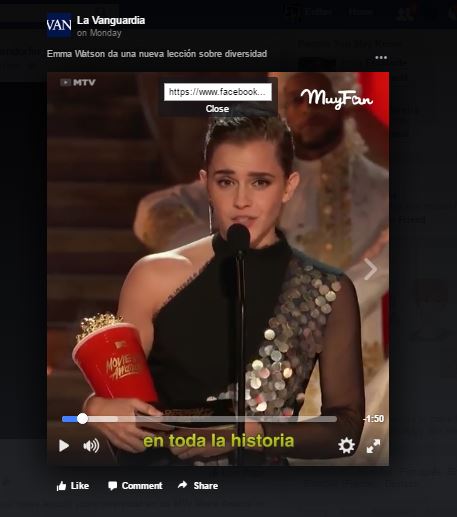
- Paso #3.1: Ve al programa iTube y, en la barra lateral izquierda, dale donde dice “Download”.
- Paso #3.2: En la esquina superior izquierda del sitio, verás que dice “Paste URL”, dale click.
*Ojo: en este momento te aparecerá una ventana por si quieres actualizar el programa a la versión paga. Debes darle clic a donde dice “Continue” para seguir con la descarga del vídeo. Esto te aparecerá cada vez que pegues una dirección URL para descargarla, así que deberás hacerlo siempre.
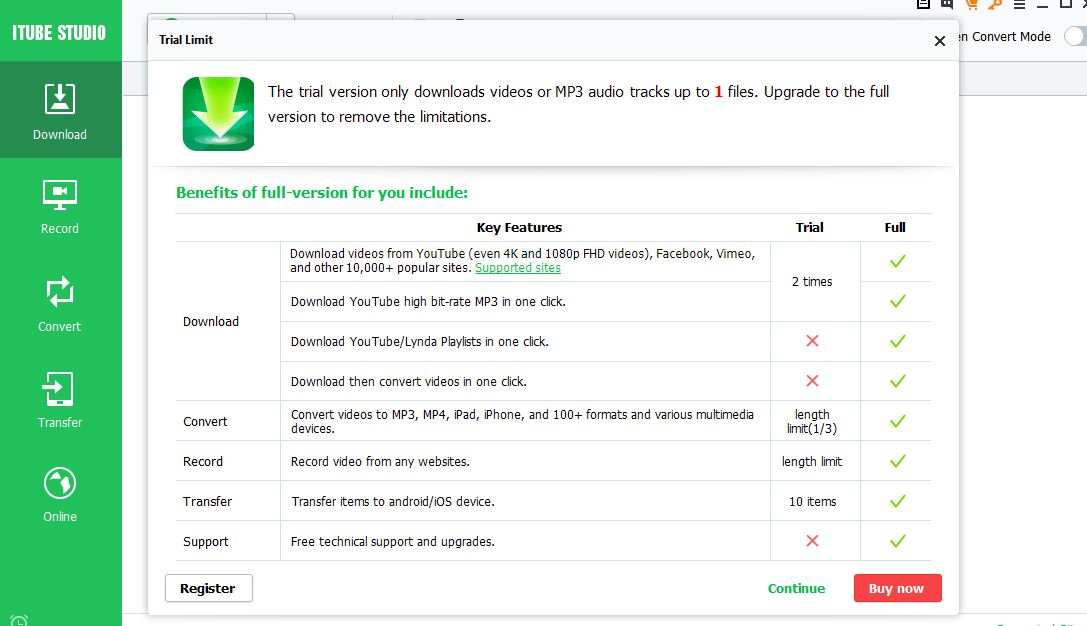
- Paso #3.3: Verás como el vídeo se empieza a verificar y a descargar.
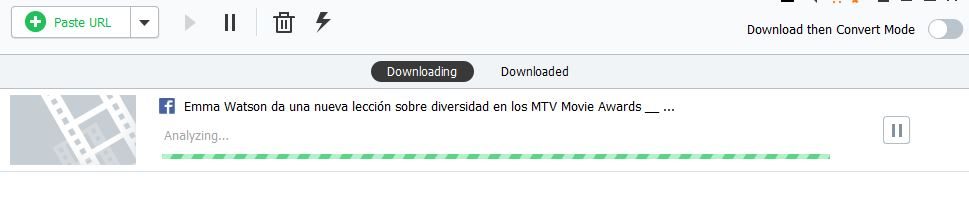
- Paso #3.4: Dale a la opción que dice “downloaded” que está al lado de “Downloading” para ver tu vídeo.
- Paso #3.5: Para verlo en la carpeta sólo dale clic al icono de la carpeta que está arriba.

- Paso #4: Esto te abrirá la carpeta en tu PC donde se encuentra el archivo de vídeo.
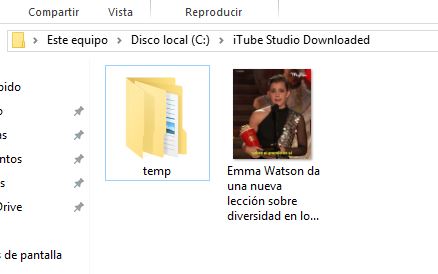
Estos son las formas en las que puedes descargar un vídeo de Facebook. Todas explicadas para las distintas plataformas y OS. Cualquier duda que tengas o comentarios sobre este post, escríbenos más abajo sin dudarlo.
[ratings]